Το Ημερολόγιο του iPhone εξαφανίστηκε, κορυφαίοι 6 τρόποι για να τους πάρει πίσω
"Γεια σου ξέρει κανείς πώς να αποκαταστήσει το calander .. αυτό εξαφανίστηκε ξαφνικά"
Το iPhone App App είναι ένα από τα πιο πολλάδημοφιλείς εφαρμογές iOS. Μας διευκολύνει να διαχειριστούμε εύκολα τη ζωή μας, θέτοντας σημαντικές ημερομηνίες. Δεν θέλετε να χάσετε τα γενέθλιά του γιου σας ή μια σειρά για να εργαστείτε για διακοπές. Ωστόσο, τι συμβαίνει όταν εξαφανιστεί η εφαρμογή του Ημερολογίου; Ποιες είναι οι επιλογές σας; Ορισμένοι χρήστες έχουν ρωτήσει, "Πώς μπορώ να βρω το ημερολόγιο πίσω στο iPhone μου;" Αυτό το άρθρο παραθέτει τους πιθανούς λόγους και εξηγεί πώς εξαφανίστηκε το Ημερολόγιο XS / XS Max / XR / X / 8/8 Plus / 7/7 Plus / 6S / 6 / SE / 5s / 5.
- Μέρος 1. Λόγοι για εξαφανισμένο ημερολόγιο στο iPhone
- Μέρος 2. Βασικές διορθώσεις στο ημερολόγιο εξαφανίστηκαν από το iPhone
- Μέρος 3. Πώς να επαναφέρετε το εξαφανισμένο / λείπει ημερολόγιο στο iPhone
Μέρος 1. Λόγοι για εξαφανισμένο ημερολόγιο στο iPhone
Το ημερολόγιο του iPhone λείπει; Ακολουθεί μια λίστα με πιθανούς λόγους που εξηγούν την εξαφανισμένη εφαρμογή ημερολογίου στο iPhone σας.
- Διαγραφή εσφαλμένα ημερολογίου από το iPhone
- 1. Ημερολόγιο iPhone εξαφανίστηκε μετά την ενημέρωση του iOS
- 2. Επαναφορά του iPhone στις εργοστασιακές ρυθμίσεις
- 3. Αποτυχία του ημερολογίου iCloud για συγχρονισμό στο iPhone σας
- 4. Εσφαλμένη ζώνη ώρας στο iPhone σας
- 5. Μη επιτυχής jailbreak του iPhone
Μέρος 2. Βασικές διορθώσεις στο ημερολόγιο εξαφανίστηκαν από το iPhone
Οι λύσεις που περιγράφονται σε αυτή την ενότητα είναι η πρώτη αιτία της δράσης που πρέπει να ακολουθήσετε όταν εξαφανιστεί το ημερολόγιο.
1. Ξεκινήστε ξανά το iPhone
Όταν αντιμετωπίζετε κάποιο πρόβλημα με το iPhone ή μια εφαρμογή, η επανεκκίνηση του θα πρέπει να είναι η πρώτη λύση. Για να επανεκκινήσετε το iPhone σας, ακολουθήστε την παρακάτω διαδικασία.
Βήμα 1: Πατήστε και κρατήστε πατημένο το πάνω ή το πλευρικό κουμπί μέχρι να εμφανιστεί ένα ρυθμιστικό.
Βήμα 2: Κρατήστε και σύρετε το ρυθμιστικό για να απενεργοποιήσετε τη συσκευή σας.
Βήμα 3: Πιέστε το πάνω ή το πλευρικό κουμπί μέχρι να εμφανιστεί το λογότυπο της Apple.
Για το iPhone X, κρατήστε πατημένο το πλευρικό κουμπί και το κουμπί ήχου και κρατήστε πατημένο το ρυθμιστικό, όταν εμφανιστεί, για να το απενεργοποιήσετε.

2.Restore Calender App από το App Store
Εάν η εφαρμογή Ημερολόγιο σας εξαφανίστηκε από το iPhone σας, μπορείτε απλά να ακολουθήσετε τα παρακάτω βήματα για να επαναφέρετε την εφαρμογή Calender από το κατάστημα εφαρμογών.
Βήμα 1: Μεταβείτε στο App Store.
Βήμα 2: Αναζήτηση για την εφαρμογή. Βεβαιωθείτε ότι χρησιμοποιείτε το ακριβές όνομα της εφαρμογής. Βρείτε το σωστό όνομα των ενσωματωμένων εφαρμογών.
Βήμα 3: Αγγίξτε το κουμπί Download iCloud για να επαναφέρετε την εφαρμογή.
Βήμα 4: Περιμένετε να αποκατασταθεί η εφαρμογή και στη συνέχεια ανοίξτε την από την Αρχική οθόνη.
3. Απενεργοποιήστε το iCloud Calendar και Turn It Again
Σκεφτείτε αυτή τη μέθοδο ως έναν τρόπο ανανέωσης των ρυθμίσεων του iCloud για το ημερολόγιό σας. Για να το κάνετε αυτό, ακολουθήστε την παρακάτω διαδικασία.
Βήμα 1: Εκκινήστε την εφαρμογή Ρυθμίσεις.
Βήμα 2: Αγγίξτε το [όνομα σας]> Αποσύνδεση στο κάτω μέρος της οθόνης σας.

(Σημείωση: Εάν εκτελείτε iOS 10.2 ή παλαιότερη, μεταβείτε στην επιλογή Ρυθμίσεις> iCloud> Πατήστε Έξοδος στο κάτω μέρος της οθόνης.)
Βήμα 3: Συνδεθείτε ξανά χρησιμοποιώντας το αναγνωριστικό της Apple.
4. Ελέγξτε τις ρυθμίσεις ημερομηνίας και ώρας στο iPhone
Οι ρυθμίσεις ημερομηνίας και ώρας, συμπεριλαμβανομένης της ζώνης ώρας σας, θα πρέπει να συγχρονίζονται με την τοποθεσία σας. Για να αλλάξετε τις ρυθμίσεις, ακολουθήστε την παρακάτω διαδικασία.
Βήμα 1: Ρυθμίσεις εκκίνησης.
Βήμα 2: Αγγίξτε Γενικά> Ημερομηνία & Ώρα.

5. Ελέγξτε τη σύνδεση δικτύου στο iPhone
Το πρόβλημα θα μπορούσε να είναι αποτέλεσμα των ζητημάτων συνδεσιμότητας. Για να ελέγξετε τις ρυθμίσεις κυψελοειδών δεδομένων, ακολουθήστε την παρακάτω διαδικασία.
Βήμα 1: Ρυθμίσεις εκκίνησης.
Βήμα 2: Πλοηγηθείτε στο Cellular> Cellular Data και απενεργοποιήστε το στη συνέχεια.

Βήμα 3: Ορίστε την αυτόματη επιλογή φορέα στη θέση ON.
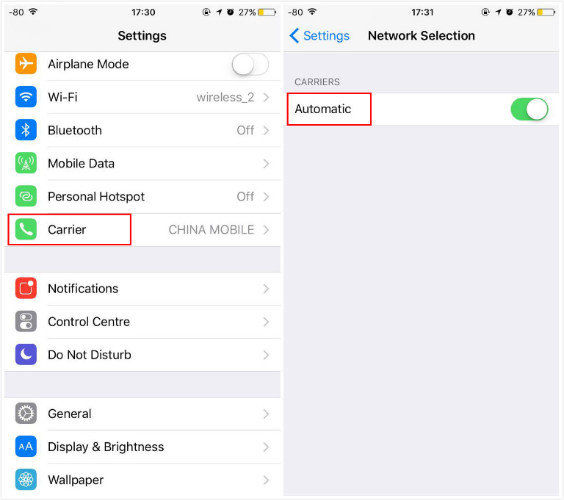
6. Ορίστε την εφαρμογή Ημερολόγιο για να εμφανίσετε όλα τα συμβάντα Ημερολογίου
iPhone γεγονότα ημερολογίου εξαφανίστηκε; Ορισμένες ρυθμίσεις στην εφαρμογή Ημερολόγιο ενδέχεται να αλλάξουν λόγω επαναφοράς, αναβάθμισης ή επαναφοράς του iPhone, γεγονός που ενδέχεται να αποτρέψει τον συγχρονισμό των συμβάντων ημερολογίου με την εφαρμογή Ημερολόγιο στο iPhone. Αυτό που πρέπει να κάνετε είναι να ρυθμίσετε την εφαρμογή ημερολογίου ώστε να εμφανίζονται όλα τα συμβάντα ακολουθώντας την παρακάτω διαδικασία.
Βήμα 1: Μεταβείτε στις "Ρυθμίσεις"> "Ημερολόγια" στη συσκευή σας.
Βήμα 2: Στην ενότητα "Ημερολόγιο" και πατήστε "Συγχρονισμός" για να δείτε περισσότερες επιλογές.
Βήμα 3: Στη σελίδα Συγχρονισμός, επιλέξτε "Όλες οι εκδηλώσεις" από τη λίστα.

Μέρος 3. Πώς να επαναφέρετε το εξαφανισμένο / λείπει ημερολόγιο στο iPhone
Θέλετε να μάθετε πώς μπορείτε να επαναφέρετε το ημερολόγιο στο iPhone; Συνιστούμε να χρησιμοποιήσετε τη διεύθυνση https://www.tenorshare.com/products/iphone-data-recovery.html. Επιτρέπει στους χρήστες να αποκαταστήσουν την εφαρμογή λίστας που λείπει και άλλους τύπους δεδομένων, όπως επαφές, φωτογραφίες, μηνύματα και βίντεο μεταξύ άλλων. Το πιο σημαντικό είναι ότι οι χρήστες μπορούν να επαναφέρουν το ημερολόγιο χρησιμοποιώντας iCloud και iTunes χωρίς να διαγράψουν τις συσκευές τους. Επιτρέπει επίσης στους χρήστες να ελέγχουν και να επιδιορθώνουν επιλεκτικά σημειώσεις. Για να χρησιμοποιήσετε το Tenorshare UltData, ακολουθήστε την παρακάτω διαδικασία.
1. Ανάκτηση εξαφανισμένου ημερολογίου iPhone χωρίς δημιουργία αντιγράφων ασφαλείας
Βήμα 1: Κατεβάστε, εγκαταστήστε και εκτελέστε Tenorshare UltData στον υπολογιστή σας και στο Mac.
Βήμα 2: Συνδέστε το iPhone σας στον υπολογιστή σας χρησιμοποιώντας ένα καλώδιο USB.
Βήμα 3: Κάντε κλικ στο κουμπί Έναρξη σάρωσης. Όλα τα δεδομένα που σχετίζονται με το ημερολόγιό σας θα εμφανίζονται στο αριστερό παράθυρο της διασύνδεσης.
Βήμα 4: Κάντε κλικ στο κουμπί Ανάκτηση για να ανακτήσετε το ημερολόγιο και τα δεδομένα του.

2. Επιλεκτικά επαναφέρετε το ημερολόγιο iPhone που λείπει από το αντίγραφο ασφαλείας του iTunes
Για να επαναφέρετε το ημερολόγιο στο iPhone χρησιμοποιώντας αρχεία backup του iTunes, ακολουθήστε τα παραπάνω βήματα 1 και 2 και συνεχίστε με τη διαδικασία που ακολουθεί.
Βήμα 1: Κάντε κλικ στο κουμπί Ανάκτηση από το αρχείο αντιγράφων ασφαλείας του iTunes.
Βήμα 2: Επιλέξτε ένα αρχείο αντιγράφου ασφαλείας και κάντε κλικ στην επιλογή Έναρξη σάρωσης.
Βήμα 3: Κάντε κλικ στο ημερολόγιο στο αριστερό παράθυρο, επιλέξτε τα δεδομένα που θέλετε να ανακτήσετε και κάντε κλικ στο κουμπί Ανάκτηση.
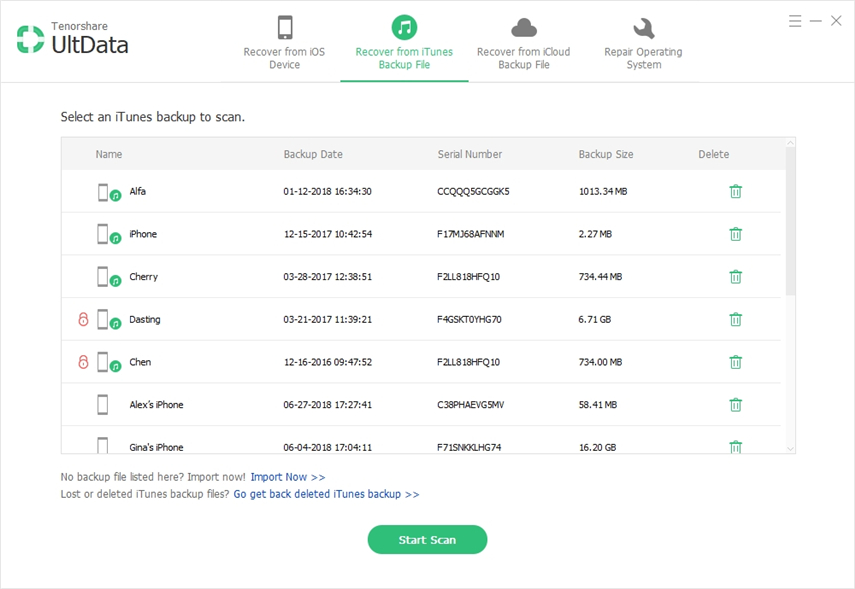
3. Επαναφέρετε μόνο το Ημερολόγιο iPhone από το iCloud Backup
Για να ανακτήσετε το ημερολόγιο από τα εφεδρικά αρχεία iCloud, ακολουθήστε τα παραπάνω βήματα 1 και 2 και ακολουθήστε την παρακάτω διαδικασία.
Βήμα 1: Κάντε κλικ στο κουμπί Ανάκτηση από το αρχείο δημιουργίας αντιγράφων iCloud.
Βήμα 2: Εισαγάγετε τα ίδια διαπιστευτήρια αναγνωριστικού της Apple που χρησιμοποιήσατε κατά τη ρύθμιση του iPhone σας ή κάντε κλικ στην επιλογή Συντομεύσεις σύνδεσης για να συνδεθείτε αυτόματα.
Βήμα 3: Προεπισκόπηση και επιλογή των δεδομένων ημερολογίου που θέλετε να ανακτήσετε και κάντε κλικ στο κουμπί Ανάκτηση.

συμπέρασμα
Αν το ημερολόγιο του iPhone σας έχει εξαφανιστεί, εμείςσυνιστάται να χρησιμοποιήσετε οποιαδήποτε από τις μεθόδους που περιγράφονται παραπάνω για να την ανακτήσετε. Ωστόσο, συνιστούμε Tenorshare UltData αφού μπορείτε να ανακτήσετε τα αντίγραφα ασφαλείας του iTunes και του iCloud χωρίς να διαγράψετε τα δεδομένα του iPhone σας.









